
- JavaFX 教程
- JavaFX - 首頁
- JavaFX - 概述
- JavaFX 安裝和架構
- JavaFX - 環境
- JavaFX - 使用 Netbeans 安裝
- JavaFX - 使用 Eclipse 安裝
- JavaFX - 使用 Visual Studio Code 安裝
- JavaFX - 架構
- JavaFX - 應用程式
- JavaFX 2D 形狀
- JavaFX - 2D 形狀
- JavaFX - 繪製線條
- JavaFX - 繪製矩形
- JavaFX - 繪製圓角矩形
- JavaFX - 繪製圓形
- JavaFX - 繪製橢圓
- JavaFX - 繪製多邊形
- JavaFX - 繪製折線
- JavaFX - 繪製三次貝塞爾曲線
- JavaFX - 繪製二次貝塞爾曲線
- JavaFX - 繪製弧形
- JavaFX - 繪製 SVGPath
- JavaFX 2D 物件的屬性
- JavaFX - Stroke Type 屬性
- JavaFX - Stroke Width 屬性
- JavaFX - Stroke Fill 屬性
- JavaFX - Stroke 屬性
- JavaFX - Stroke Line Join 屬性
- JavaFX - Stroke Miter Limit 屬性
- JavaFX - Stroke Line Cap 屬性
- JavaFX - Smooth 屬性
- JavaFX 路徑物件
- JavaFX - 路徑物件
- JavaFX - LineTo 路徑物件
- JavaFX - HLineTo 路徑物件
- JavaFX - VLineTo 路徑物件
- JavaFX - QuadCurveTo 路徑物件
- JavaFX - CubicCurveTo 路徑物件
- JavaFX - ArcTo 路徑物件
- JavaFX 顏色和紋理
- JavaFX - 顏色
- JavaFX - 線性漸變圖案
- JavaFX - 徑向漸變圖案
- JavaFX 文字
- JavaFX - 文字
- JavaFX 效果
- JavaFX - 效果
- JavaFX - 顏色調整效果
- JavaFX - 顏色輸入效果
- JavaFX - 影像輸入效果
- JavaFX - 混合效果
- JavaFX - 輝光效果
- JavaFX - 泛光效果
- JavaFX - 方框模糊效果
- JavaFX - 高斯模糊效果
- JavaFX - 運動模糊效果
- JavaFX - 反射效果
- JavaFX - 棕褐色效果
- JavaFX - 陰影效果
- JavaFX - 投影效果
- JavaFX - 內陰影效果
- JavaFX - 照明效果
- JavaFX - Light.Distant 效果
- JavaFX - Light.Spot 效果
- JavaFX - Point.Spot 效果
- JavaFX - 位移對映
- JavaFX - 透視變換
- JavaFX 動畫
- JavaFX - 動畫
- JavaFX - 旋轉過渡
- JavaFX - 縮放過渡
- JavaFX - 平移過渡
- JavaFX - 淡入淡出過渡
- JavaFX - 填充過渡
- JavaFX - 描邊過渡
- JavaFX - 順序過渡
- JavaFX - 並行過渡
- JavaFX - 暫停過渡
- JavaFX - 路徑過渡
- JavaFX 影像
- JavaFX - 影像
- JavaFX 3D 形狀
- JavaFX - 3D 形狀
- JavaFX - 建立立方體
- JavaFX - 建立圓柱體
- JavaFX - 建立球體
- JavaFX 事件處理
- JavaFX - 事件處理
- JavaFX - 使用便捷方法
- JavaFX - 事件過濾器
- JavaFX - 事件處理程式
- JavaFX UI 控制元件
- JavaFX - UI 控制元件
- JavaFX - ListView
- JavaFX - 手風琴
- JavaFX - 按鈕欄
- JavaFX - 選擇框
- JavaFX - HTMLEditor
- JavaFX - 選單欄
- JavaFX - 分頁
- JavaFX - 進度指示器
- JavaFX - 滾動窗格
- JavaFX - 分隔符
- JavaFX - 滑塊
- JavaFX - 微調器
- JavaFX - 分割窗格
- JavaFX - 表格檢視
- JavaFX - 選項卡窗格
- JavaFX - 工具欄
- JavaFX - 樹檢視
- JavaFX - 標籤
- JavaFX - 複選框
- JavaFX - 單選按鈕
- JavaFX - 文字欄位
- JavaFX - 密碼欄位
- JavaFX - 檔案選擇器
- JavaFX - 超連結
- JavaFX - 工具提示
- JavaFX - 警報
- JavaFX - 日期選擇器
- JavaFX - 文字區域
- JavaFX 圖表
- JavaFX - 圖表
- JavaFX - 建立餅圖
- JavaFX - 建立折線圖
- JavaFX - 建立面積圖
- JavaFX - 建立條形圖
- JavaFX - 建立氣泡圖
- JavaFX - 建立散點圖
- JavaFX - 建立堆疊面積圖
- JavaFX - 建立堆疊條形圖
- JavaFX 佈局窗格
- JavaFX - 佈局窗格
- JavaFX - HBox 佈局
- JavaFX - VBox 佈局
- JavaFX - BorderPane 佈局
- JavaFX - StackPane 佈局
- JavaFX - TextFlow 佈局
- JavaFX - AnchorPane 佈局
- JavaFX - TilePane 佈局
- JavaFX - GridPane 佈局
- JavaFX - FlowPane 佈局
- JavaFX CSS
- JavaFX - CSS
- JavaFX 中的媒體
- JavaFX - 處理媒體
- JavaFX - 播放影片
- JavaFX 有用資源
- JavaFX - 快速指南
- JavaFX - 有用資源
- JavaFX - 討論
JavaFX - ListView
ListView 是一種圖形使用者介面元件,用於顯示專案列表,使用者可以從中選擇所需的專案。通常,列表指的是一組或一系列專案。它有助於以更使用者友好和易讀的方式組織、構建和呈現資訊。下圖顯示了一個城市列表檢視,使用者可以從中選擇一個選項 -
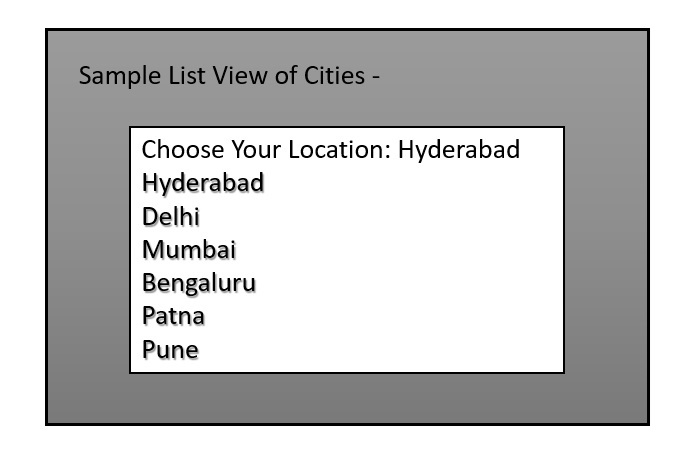
JavaFX 中的 ListView
在 JavaFX 中,列表檢視由名為 ListView 的類表示,它是 javafx.scene.control 包的一部分。我們可以透過例項化此類來建立列表檢視元件。此外,我們還可以選擇其方向,使其垂直或水平顯示。ListView 類的建構函式列表如下 -
ListView() - 這是預設建構函式,用於構造一個垂直列表檢視。
ListView(ObservableList<type> listItems) - 它使用指定的列表項構造一個新的垂直列表檢視。
在 JavaFX 中建立 ListView
要在任何 JavaFX 應用程式中建立 ListView,我們可以使用 ListView 類的預設建構函式或引數化建構函式。如果使用預設建構函式,則應顯式傳遞列表項。引數化建構函式接受 ArrayList 物件作為引數值,如下面的程式碼塊所示 -
//list View for educational qualification
ObservableList<String> names = FXCollections.observableArrayList("Engineering", "MCA", "MBA", "Graduation", "MTECH", "Mphil", "Phd");
ListView<String> listView = new ListView<String>(names);
一旦 ListView 類被例項化並添加了其專案,請定義任何佈局窗格(如 VBox 或 HBox)來容納列表檢視。接下來,透過將佈局窗格物件和 Scene 的尺寸傳遞給其建構函式來建立一個 Scene 物件。然後,設定舞臺並啟動應用程式以顯示結果。
示例
在以下示例中,我們將演示如何在 JavaFX 中建立 ListView。將此程式碼儲存在名為 JavafxListview.java 的檔案中。
import javafx.application.Application;
import javafx.collections.FXCollections;
import javafx.collections.ObservableList;
import javafx.geometry.Insets;
import javafx.scene.Scene;
import javafx.scene.control.Label;
import javafx.scene.control.ListView;
import javafx.scene.layout.VBox;
import javafx.scene.text.Font;
import javafx.scene.text.FontPosture;
import javafx.scene.text.FontWeight;
import javafx.stage.Stage;
public class JavafxListview extends Application {
public void start(Stage stage) {
//Label for education
Label label = new Label("Educational qualification:");
Font font = Font.font("verdana", FontWeight.BOLD, FontPosture.REGULAR, 12);
label.setFont(font);
//list View for educational qualification
ObservableList<String> names = FXCollections.observableArrayList("Engineering", "MCA", "MBA", "Graduation", "MTECH", "Mphil", "Phd");
ListView<String> listView = new ListView<String>(names);
listView.setMaxSize(200, 160);
//Creating the layout
VBox layout = new VBox(10);
layout.setPadding(new Insets(5, 5, 5, 50));
layout.getChildren().addAll(label, listView);
layout.setStyle("-fx-background-color: BEIGE");
//Setting the stage
Scene scene = new Scene(layout, 400, 300);
stage.setTitle("List View Example");
stage.setScene(scene);
stage.show();
}
public static void main(String args[]){
launch(args);
}
}
使用以下命令從命令提示符編譯並執行儲存的 Java 檔案 -
javac --module-path %PATH_TO_FX% --add-modules javafx.controls JavafxListview.java java --module-path %PATH_TO_FX% --add-modules javafx.controls JavafxListview
輸出
執行上述程式碼後,它將生成一個視窗,顯示一個 ListView,如下面的輸出所示 -
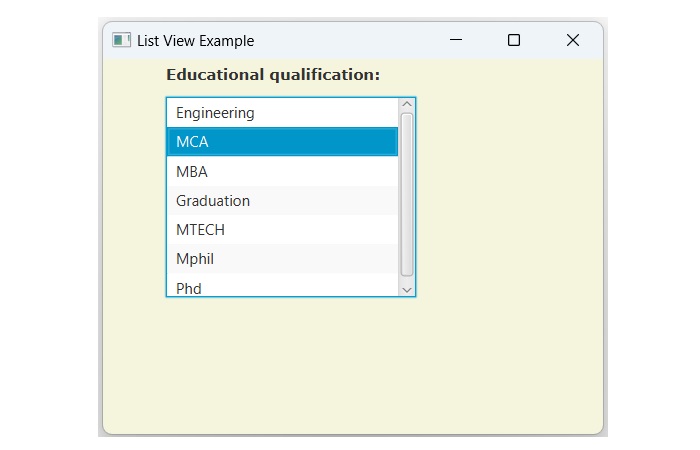
廣告